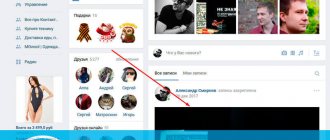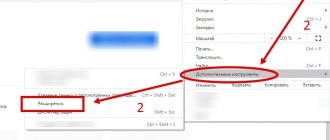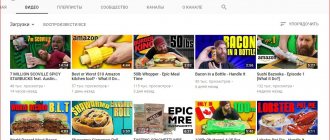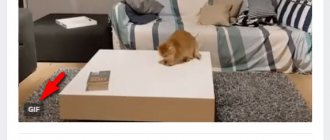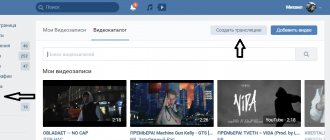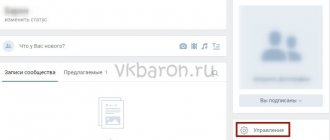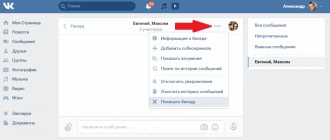Неудачные или некачественные ролики желательно убирать со своего канала. Они лишь собирают плохие оценки и отпугивают новую аудиторию. Сегодня мы рассмотрим, как удалить видео с ютуба на своем, а также чужом канале, ответим на ряд дополнительных вопросов.
Удаляем несколько видео
Не все знают, как удалить сразу несколько роликов с канала на Youtube, рассмотрим краткую инструкцию.
ПК
- Перейдите на сайт видеохостинга.
- Кликните по миниатюре в правом верхнем углу, там выберите «Творческая студия»
. - Кликните по пункту «Видео»
слева. - К сожалению, в ютубе нет функции удаления сразу нескольких роликов, поэтому делается это вручную. Кликайте по трем точка возле нужного ролика и выбирайте «Удалить»
. - Сделайте это с каждым роликом, который необходимо удалить с канала.
Смартфон
- Запустите приложение Ютуб на устройстве.
- В меню снизу выберите «Библиотека»
. - Тапните по пункту «Мои видео»
. - В приложении отсутствует функционал для удаления сразу нескольких роликов, поэтому тапайте по трем точкам возле нужных, выбирайте пункт «Удалить»
.
На телефоне
Как удалить видео на телефоне?
Платформа (операционная система) здесь неважна, так как инструкции — идентичны. Подойдет и android и iOS.
- Запускаем приложение ютуб (разумеется, вы должны быть там авторизованы! Если нет, то логинимся и продолжаем следовать гайду).
- Переходим во вкладку “Библиотека”.
- В списке мы находим соответствующий пункт — “Ваши видео”, а затем кликаем на него.
- Среди “видосов” находим нужный (если что, то верхней части перечня, находятся самые новые ролики), после чего кликаем на три вертикальные точки.
- Удаляем контент!
На планшете
Как удалить ролик в веб-версии видеохостинга (на компьютере)?
Здесь все также легко!
- Как обычно, открываем youtube.com.
- Затем в верхнем правом уголку, находим привычное изображения блога. Разумеется, кликаем на картинку…
- Затем — “Творческая студия”.
- Ожидаем загрузки страницы, а потом кликаем на “Видео” (в левой части дисплея).
- Отыскиваем некачественный ролик и просто наводим на него курсор мыши.
- Отрывок описания, заменяется на ряд функций. Кликаем на три точки.
- В контекстном меню, мы выбираем кнопку “Удалить” и подтверждаем действие!
Вот и всё! Кстати…
Стереть сразу несколько
Совет: если вам нужно удалить сразу несколько роликов, то:
- Чуть-чуть левей от графы с роликом, находятся квадратики. Кликаем на них и тем самым отмечаем их.
- В верху находим пункт “Другие действия”.
- Удаляем ролики.
Объявляем Перерыв ↓
Временно Скрыть
Как скрыть видео (не удалить, при этом ролик нельзя найти на ютубе)?
Если вам не нужно удалить видео, а всего лишь скрыть его, то:
- Открываем “Творческую студию”.
- Переходим в менеджер видео.
- Кликаем на ролик, которые нужно скрыть.
- Затем находим пункт “Параметры доступа” и выбираем “Ограниченный доступ”.
Готово!
Способы восстановить
Так удалить загруженные видео получилось…. А что, если нам нужно его восстановить? И как это сделать?
Как вновь восстановить видеоролик на своем канале?
На самом деле, способов здесь всего 2!
1) Написать в службу поддержки.
Подойдет если ролик был стерт недавно, и он все еще хранится на серверах видеохостинга. Вам нужно предоставить информация о названии канала, видео, примерной дате загрузки и удаления.
2) Воспользоваться сторонними сервисами.
По каким-то своим, секретным алгоритмам, эти приложения (сайты) позволяют восстановить удаленный контент с YouTube. Однако сервисы считаются хакерскими, поэтому быстро удаляются с просторов интернета.
Да, свой ролик удалить то легко! А вот удалить чужой…
Внимание!
Не стоит пытаться удалить чужое загруженное видео, без весомого основания! В противном случае возможен бан вашего аккаунта!
И так, начнем:↓
Как удалить чужой контент на YouTube?
Вариантов достаточно много, рассмотрим каждый из них поподробнее…
Вариант 1 — Жалоба на ролик
Стукачи ….
Это самый простой и эффективный способ. На сленге ютуберов, это называется —страйк.
Страйк — грозное оружие, которого стоит бояться. Его суть состоит в том, что обычный пользователь, может найти нарушение в видеоролике. А как вы, наверное, знаете — одно нарушение = бан видео и отключение монетизации с ролика. А если блоггер “словил” 3 страйка, то это приведет к полной блокировке канала(!)
Как же кинуть страйк ?
- Открываем нужный видеоролик.
- Находим три вертикальные точки (на ПК ниже ролика, на смартфоне выше).
- Выбираем пункт “Пожаловаться”.
- Далее следуем инструкции.
Как мы уже сказали, жалоба — очень серьёзное заявление, поэтому использовать этот способ нужно при серьёзных нарушениях.
Вариант 2 — Использование специализированных агентств
По сути, эти сервисы также кидают страйк на видео. Сотрудники таких организаций, практически наизусть знают правила видеохостинга, и найдут любую, даже самую мелкую зацепку.
Для блокировки мелких аккаунтов это способ не подходит, так как цена у таких “предпринимателей” начинается от 15 000 рублей и заканчивается на 100 000 рублей (иногда даже больше). К тому же, в этой сфере очень много мошенников, которые после перевода средств — пропадают.
Нужно искать только проверенные сервисы. В пример можно привести: reputationexpert.ru. (не реклама!)
Вариант 3 — Написать в комментариях к видео или автору в л/с
Об удалении ролика можно попросить самого блоггера. Сделать это можно либо в комментариях (понятно как…) или написав ему лично:
- Открываем канал блоггера.
- Переходим во вкладку “О канале”.
- Выбираем удобный мессенджер или социальную сеть и пишем блоггеру.
Вариант 4 — Накручивание статистики
Как бы это странно не звучало, но да, нам нужно накрутить лайки и подписки блоггеру. Только делать надо это как можно быстрее. Например, воспользоваться сразу несколькими сервисами.
Дело в том, что ютуб борется за чистую статистику. Поэтому резкое увеличение количества лайков, скорее всего привлечет внимание администрации сайта. Кстати, накручивать можно не только лайки, но и “дизы”.
Вариант 5 —- Обращение в суд
Это самый кардинальный способ. Если ни один из выше предложенных вариантов не помог, то нужно идти в специальные учреждения и подавать заявления.
Конечно, по пустякам судиться не стоит, но, если ваш блог теряет огромные суммы из-за нарушения авторских прав, заявление, скорее всего, будет принято.
Как узнать автора удаленного видео на Ютубе
Если ролик удален, однако ссылка на него осталась, еще можно попытаться узнать его название и даже просмотреть его.
Важно! Ролик должен быть удален недавно и иметь просмотры. При этом не гарантируется, что получится узнать его название.
Вставьте ссылку на удаленный ролик в адресную строку браузера, перед «youtube.com» нужно вставить «ss»
и нажать
Enter
. Если все получится, откроется видео, его удастся посмотреть и даже узнать автора.
Способы удалить свой ролик с Ютуба
Для начала поговорим о том, как удалить видео со своего Ютуб канала. Если доступ к профилю у вас есть, всё просто – работаем через творческую студию. Инструкция будет ниже. В случае потери доступа к профилю, не расстраивайтесь, проблему решить также можно. Об этом тоже поговорим немного ниже. Не устану повторять, что между удалением и сокрытием контента всегда стоит выбирать второе. Если ролик вам не нравится, просто спрячьте его до лучших времён. Возможно, потом он вам снова понравится. В противном случае публикация будет потеряна навсегда. А это всегда нехорошо. Всё же в таком случае вы потеряете лайки, комментарии, просмотры под этой публикацией.
Видеоинструкция
Представленный ниже видеоролик содержит интуитивно понятный и простой алгоритм действий по стиранию неугодных более материалов. Чтобы удалить контент в соответствии с указаниями автора ролика, сделайте следующее:
- зайдите на официальный сайт Youtube.com;
- авторизуйтесь;
- кликните по значку аватарки справа вверху;
- в появившемся окошке выбираете «Творческая студия»;
- в левой части студии щёлкните по словосочетанию «Менеджер видео»;
- отметьте галочкой необходимый контент;
- кликните по кнопке «Действия» над списком роликов;
- нажмите на строку «Удалить».
Избавляемся от записей при помощи устройств на Android
Если вы забыли аккаунт, пароль или имя пользователя, но загружали ролики через мобильное устройство, то можно попытаться удалить запись с телефона. Заходим в приложение.
Кликаем по этой кнопке с человечком.
Затем переходим к «моим видео».
Нажимаем на три параллельные точки рядом с нужным видео. Появляется дополнительное меню, в котором вы и найдете заветную кнопку «Удалить».
Конечно же, если вы забыли пароли или логин, то работать с каналом будет очень сложно. Действовать через мобильное устройство будет крайне неудобно. Данные необходимо восстановить. Пообщайтесь с технической поддержкой, а вот и ссылка, которая поможет — support.google.com/youtube.
Способ №2 Пишем жалобы
На той же странице «О канале» можно найти флажок, после клика на который показывается контекстное меню, где есть пункт «Пожаловаться на пользователя» и даже «Заблокировать пользователя».
Попробуем пожаловаться.
Как видите, мы в данном случае обращаемся непосредственно к поддержке YouTube, где можно сразу указать причины нашего недовольства.
Если причины жалобы покажутся сотрудникам Ютуба достаточно вескими, видео будет удалено, и проблема решена.
Удаление альбома с видео
Зная, как удалить видео Вконтакте из своих видеозаписей, несложно догадаться, как избавиться от созданного ранее альбома. В подобном случае удалятся сразу все находящиеся в нём ролики. Для этого потребуется совершить несколько простейших действий:
- Авторизоваться и перейти на раздел «мои видеозаписи».
- Переключиться на вкладку с перечнем созданных альбомов.
- Выбрать в предложенном списке ненужную коллекцию.
- Навести на неё курсор и найти в открывшемся меню нужную функцию.
- Кликнуть надпись, позволяющую избавиться от надоевшего видеоклипа и подтвердить принятое решение в открывшемся окне с предупреждением.
На этом процесс полностью завершён, а владелец страницы может проверять полученный результат. Он обязательно окажется положительным, а цель будет достигнута.
Удаление видео в сообщениях
Когда человеку хочется избавиться от видеозаписи, отправленной кем-то из собеседников, стоит пользоваться привычным способом удаления сообщений и диалогов. Ничего нового в 2021 году не придумано:
- Первым делом требуется войти в аккаунт и перейти в раздел переписок.
- Здесь нужно открыть подходящий диалог.
- В диалоге стоит отыскать сообщение с видеоклипом.
- Нажать на крестик над подходящим сообщением.
Важно подчеркнуть, что до закрытия или обновления страницы пользователи способны отменить совершённое действие и вернуть удалённую часть переписки. Сразу после обновления подобная возможность безвозвратно пропадает.
Дополнительно нужно уточнить, что уничтожить видеоролик через список вложений не получится. На текущий момент администрацией и разработчиками социальной сети подобной функции не предусмотрено.
Из черновика
Очистить папку с черновиками можно также на своей страницы. Для этого выполняем следующее:
- В своем личном профиле открываем папку «Черновики». Она находится вместе с другими загруженными роликами.
- Далее в верхнем правом углу нажимаем на кнопку «Выбрать».
- Отмечаем галочкой те видеоклипы, которые нужно стереть, и внизу нажимаем на кнопку «Удалить».
Таким образом выбранные ролики навсегда исчезнут из вашего аккаунта. А о том, как их можно восстановить читайте в следующем разделе.
Как удалить все фото в ВК сразу
Очистить видеозаписи в ВК одним махом, не щелкая по каждому из роликов поочередно, к сожалению, невозможно. Список с несколькими сотнями позиций редактировать придется долго. Но выход есть – придется установить постороннее приложение, например, VKBot.
- Программу можно бесплатно скачать в интернете.
- Установите ее на компьютер, зайдите, используя свой логин и пароль от Вконтакте.
- Найдите раздел «Профиль»—«Очистка»—«Удалить видеозаписи».
- Если уверены, подтверждайте действие.
Еще один способ – установить расширение для браузера VKopt. Теперь на страничке с видеофайлами, рядом с обзором комментов, появится толстая галочка – «Удалить все».
Однако учитывайте, что такой способ, как установка неофициальных программ или расширений для ВК, довольно-таки рискованный, поэтому будьте аккуратны при его использовании и готовы к неожиданным последствиям в виде взлома страницы или кражи данных.
Как заменить или изменить уже загруженное видео
Мы разобрались как удалять свои видеоклипы с Ютуба. Но интересно, есть ли способы полояльней, например – замена ролика?
Уже существующий видеоролик заменить нельзя, так как он получил уникальный URL-адрес на YouTube-сервисах. Загруженный и опубликованный клип можно будет только редактировать, например
- Обрезать или вырезать любой фрагмент.
- Добавлять подсказки, опросы и т.д.
- Изменять название, категорию, описание и параметры доступа.
Изменения записей доступны на компьютере и телефоне. Кнопки редактирования обычно подписаны «Изменить» и находятся рядом с кнопками удаления (рис. 3, рис. 9).